质感肌肤,给猛男照片打造质感肌肤
2022-12-25 15:49:26
来源/作者: /
己有:7人学习过
3、创建“色相/饱和度”调整图层,设置参数如下,降低饱和度。
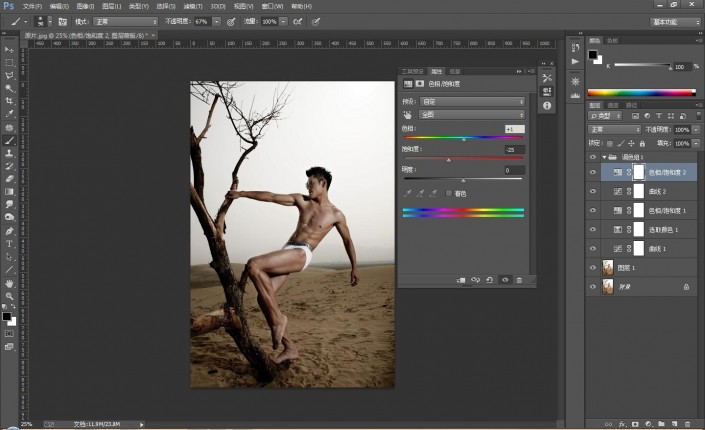
4、继续调整对比度,创建一个新的“曲线”调整图层,然后将下部的控制点向下调节,同时将上部的控制点稍微向上调节。
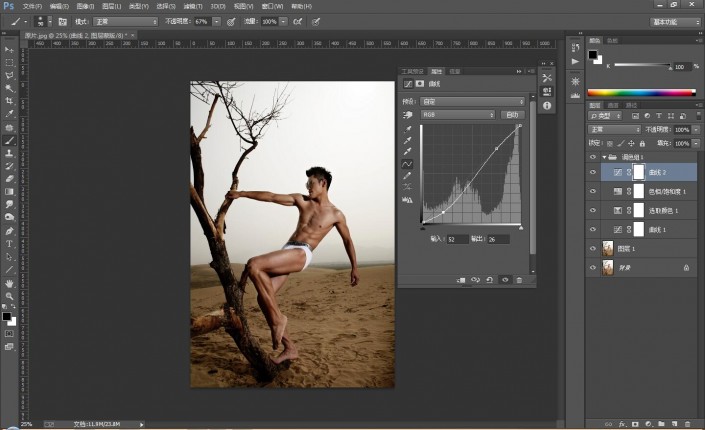
5、继续降低饱和度。设置的参数如下:
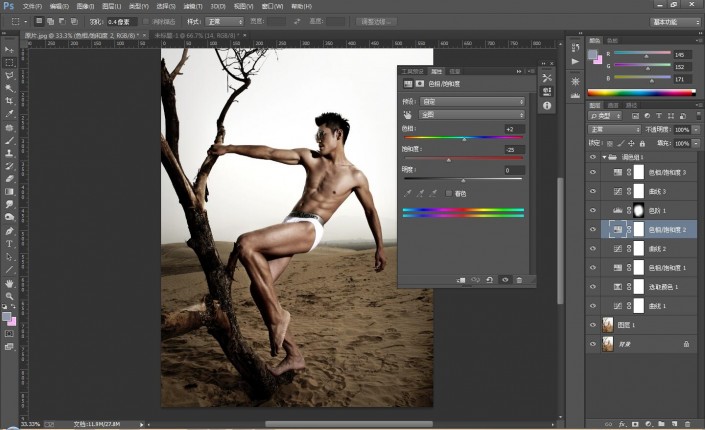
6、调整光影对比。创建一个“色阶”调整图层,然后将阴影滑块向右拖拽到5,将高光滑块向左拖拽到224,使亮的地方更亮,暗的地方更暗。
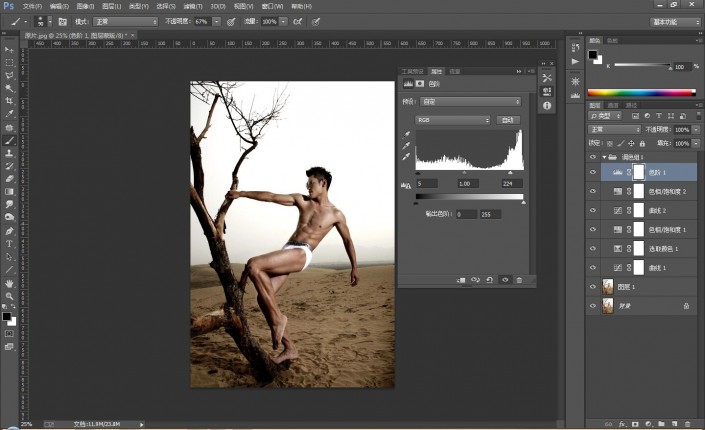
7、选择“色阶”调整图层的蒙版,设置前景色为黑色,然后在梦版中进行擦拭,使得人物周围的区域变暗,更加突出画面中的人物。
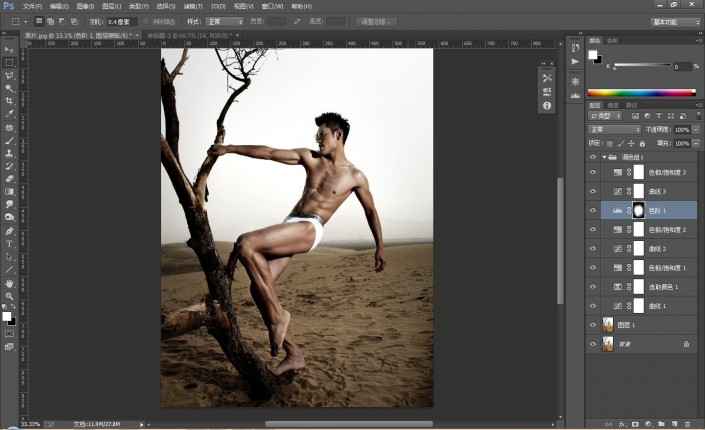
8、创建一个“曲线”调整图层,进行如下设置,进行对比度的调整。
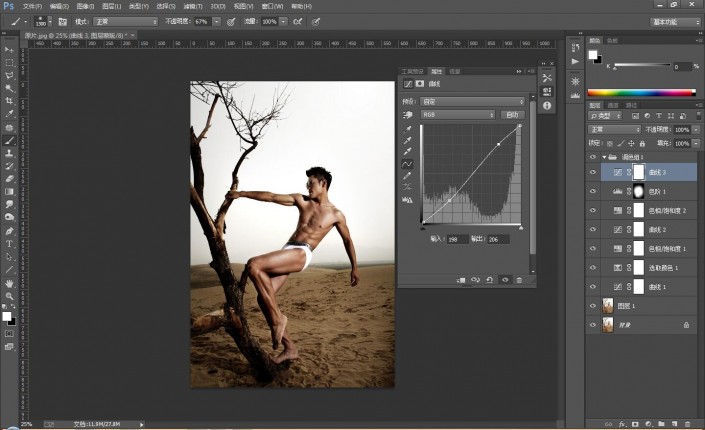
下一篇:ps调出MM后期淡淡的蓝色调教程




























